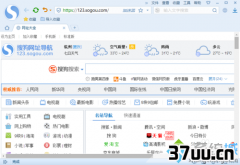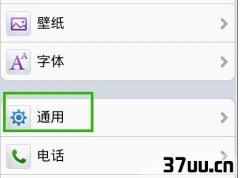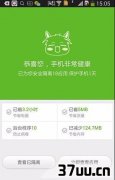电脑内存使用率过高,win10电脑内存使用率过高-
当我们发现电脑内存使用率过高的时候,该怎么去处理呢?电脑内存使用率过高怎么处理?下面电脑高手网小编给大家分享一篇电脑内存使用率过高的处理方法,希望可以给大家一些帮助或建议。
电脑内存使用率过高的处理方法一:1、单击开始菜单中程序的附件,单击系统工具再单击清理磁盘,选择C盘,确认后,选中所有的口,再确认;再在系统工具中点击磁盘碎片整理程序,这需要花很长时间,请耐心等待。
一些程序删除了,但并非完全删除,在计算机的注册表中仍然保留安装信息,如不及时删除这些无用的信息,时间久了,注册表就会变得越来越大,影响系统的工作性能。
你可利用下述方法将其彻底删除。
2、在多次安装和反安装后,系统保留了很多无用的DLL文件,应将其删除。
单击开始菜单,单击运行,在文本框内键入regedit,打开注册表编辑器窗口,依次打开 HKEY_LOCAL_MACHINE\Software\Micosoft\Windows\CurrentVersion\SharedDLLs分支。
在对话框的右侧,其键值数据后面的括号中都有一个数字,如果数字为0,说明该DLL文件已成为垃圾,将其删除。
3、将不要的程序卸载时,应在控制面板中的添加/删除程序选择确定删除,这才是彻底的删除方法。
在磁盘分区中删除效果不好,有时有些程序是删除不掉的。
即使在控制面板中的添加/删除程序卸载了,但有的程序在注册表中仍有这些程序的名称,成为垃圾。
用上述方法打开注册表编辑器窗口,依次打开HKEY_LOCAL_MACHINE\Software\Micosoft\Windows\CurrentVersion\Uninstall分支。
Uninstall主键下的每一个文件夹对应一个应用程序,打开某一文件夹,即可看到程序反安装的内容,包括程序名DisplayName和UninstallString。
找到你删除过的程序名后,右键单击其上层文件夹,选择删除。
4、一些不带Uninstall程序或不用安装(复制到计算机中的)即可在Windows中直接运行的程序,如许多小型游戏等,注册表记录程序运行的参数。
如果删除了这样的程序,仍要在注册表中删除这些无用的信息。
依次打开HKEY_CURRENT_USER\Software分支。
从各子键中找到相应程序的文件夹后,将其删除。
你也可单击编辑|查找命令逐一查找包含这些软件信息的子键或键值项,进行彻底清理。
电脑内存使用率过高的处理方法二:1:单击按钮,在搜索框输入服务,然后在程序列表中选择服务选项。
2:打开服务窗口后,双击要停用的服务。
3:打开属性对话框后,在常规选项卡中的描述区域查看该服务的作用,然后打开依存关系选项卡,查看该服务与其他服务的依存关系,如图1-1所示:
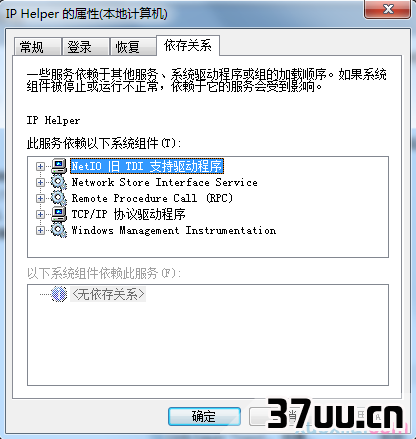
在确定该服务不需使用而且停用后不会影响系统正常运行的情况下,在常规选项卡下禁用该服务。
如图1-2所示:
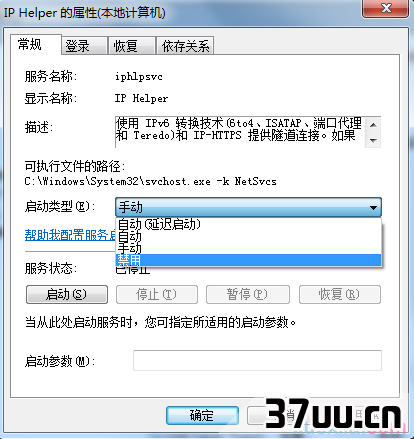
关于各项服务的功能,在服务的描述区域中有简单说明,此外,也可以通过互联网查找相关的资料。
下面列举几个普通不常用的服务:1:Adaptive brightness:监视氛围光传感器,以检测氛围光的变化并调节显示器的亮度。
停止或禁用此服务后,显示器亮度将不根据照明条件进行调节。
该服务的默认运行方式是手动,如果没有使用触摸屏这一类智能调节屏幕亮度的设备,就可以放心禁用该功能。
2:Bluetooth Support Service:蓝牙功能支持,如果电脑不连接蓝牙设备,可以停用该服务。
3:Certificate Propagation:智能卡证书支持,对于未配置智能卡的电脑而言,该服务没有任何作用。
4:Print Spooler:这项服务主要为打印功能提供支持,如果电脑没有安装打印机并且不需要使用虚拟打印功能,可关闭该服务。
版权保护: 本文由 司徒巧兰 原创,转载请保留链接: https://www.37uu.cn/detail/1757.html